Comment transformer vos photos en dessins animés - Android

Amusez-vous avec vos photos et transformez-les en dessins animés amusants avec ces applications Android gratuites.

Certaines vidéos sont plus drôles quand vous les voyez au ralenti. Par exemple, la vidéo de votre ami en train de jeter un gâteau sur quelqu'un d'autre doit être appréciée autant que possible et un ralenti serait parfait. Dans ce cas, vous aurez besoin d'applications capables de modifier la vitesse de votre vidéo.
Vous pouvez choisir parmi différentes applications, mais certaines peuvent ne pas offrir suffisamment d'options. D'autres applications peuvent en offrir trop lorsque vous recherchez uniquement une application avec des options d'édition de base. Dans la liste suivante, vous trouverez toutes sortes d'applications de montage vidéo gratuites pour Android qui vous permettent de modifier la vitesse de vos vidéos. Tous sont gratuits et il n'est pas non plus nécessaire de créer un compte.
Une application populaire qui vous aidera à modifier la vitesse de votre vidéo est Fast Motion : Accélérez les vidéos avec Fast Motion . L'application est gratuite et vous n'avez pas besoin de créer de compte pour l'utiliser. Lorsque vous ouvrez l'application pour la première fois, vous pouvez modifier la vidéo si vous le souhaitez. Sinon, appuyez sur le bouton Suivant en haut à droite.

L'application vous demandera si vous souhaitez accélérer ou ralentir votre vidéo à l'étape suivante. Choisissez une option et elle sera appliquée au début de la vidéo. La vidéo qui a l'effet sera surlignée en bleu ou en rouge, selon l'option que vous avez choisie. L'application appliquera une vitesse par défaut, mais si vous souhaitez la modifier, appuyez sur la partie de la vidéo en surbrillance et choisissez une vitesse affichée juste au-dessus de votre vidéo.

Lorsque vous avez la bonne vitesse pour votre vidéo, appuyez sur l'option Appliquer. L'application vous permet également d'appliquer des effets à votre vidéo. Vous pouvez choisir parmi :
Une fois que vous avez terminé d'ajouter les effets, vous pouvez enregistrer votre vidéo dans la galerie de votre appareil.
Vous avez peut-être entendu parler de cette application, Viva Video . C'est une application de montage vidéo populaire que vous pouvez utiliser gratuitement. Une fois que vous avez choisi la vidéo dont vous souhaitez modifier la vitesse, vous verrez une série d'options d'édition. Tant que vous êtes ici, n'hésitez pas à profiter des excellentes options d'édition que l'application a à offrir.
Pour régler la vitesse de la vidéo, appuyez sur l'icône de vitesse qui sera près de la droite.
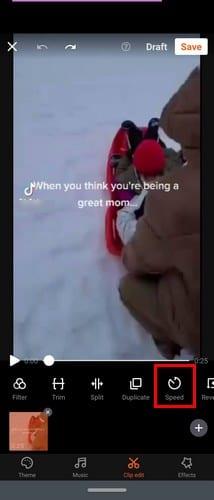
Une fois que vous appuyez sur l'icône de vitesse, un curseur apparaît. Utilisez ce curseur pour régler la vitesse ou la lenteur de votre vidéo. Dès que vous ajustez le curseur, la vidéo Viva commencera à lire un aperçu de la vidéo. Si vous n'êtes pas satisfait des résultats, vous pouvez toujours réajuster, mais si vous l'êtes, appuyez sur la coche verte en bas à droite.
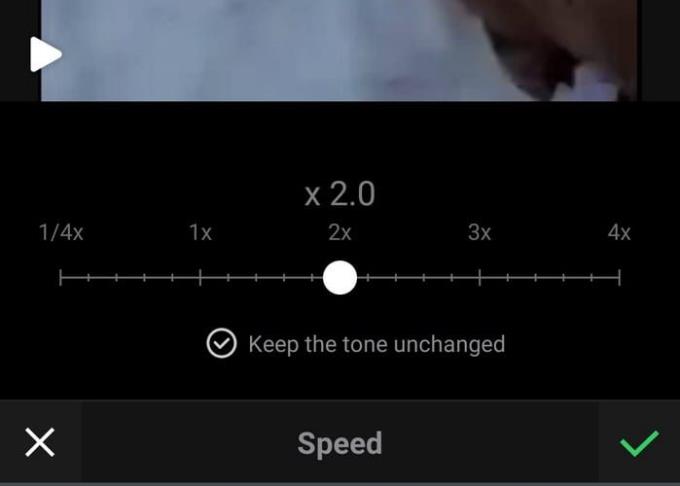
Une fois la nouvelle vitesse ajoutée, vous pouvez continuer à éditer votre vidéo ou l'enregistrer. L'option de sauvegarde sera en haut à droite.
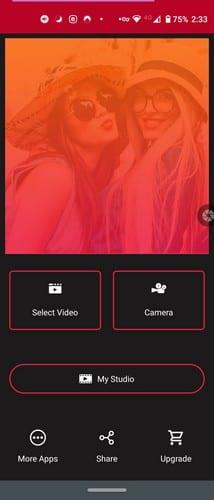
Une fois que vous avez choisi la vidéo que vous souhaitez que la vitesse vidéo ajuste, vous avez la possibilité de rogner vos vidéos. Déplacez les côtés jusqu'à ce que vous ayez coupé la vidéo à votre convenance. Sous l'outil de rognage, vous verrez les vitesses disponibles.
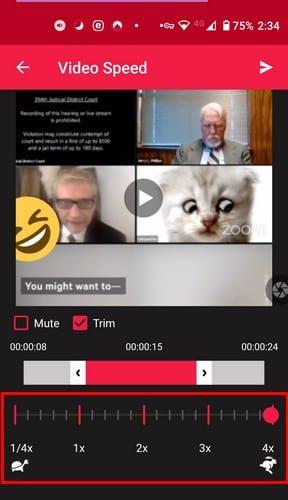
Pour régler la vitesse de la vidéo, vous pouvez appuyer directement sur le numéro de vitesse ou appuyer sur le cercle rouge et le faire glisser. Il existe également une option de sourdine, juste au cas où vous voudriez supprimer l'audio de la vidéo. Une fois le traitement de la vidéo terminé, en haut à droite, vous verrez une icône de musique. Si vous changez d'avis et souhaitez ajouter de la musique à votre vidéo, sélectionnez cette option.
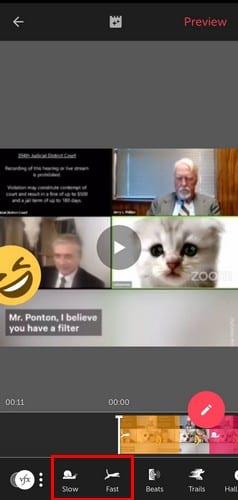
Contrairement aux autres applications, Vizmato ne vous permet pas d'ajuster la vitesse à un nombre spécifique. Apparemment, il y a une vitesse pour le ralenti et l'avance rapide. Une fois que vous avez défini le blanc sur la partie de la vidéo à laquelle vous souhaitez ajouter l'effet, sélectionnez l'option lente ou rapide en bas.
L'application commencera à marquer en orange ou en rouge (selon l'option que vous avez choisie) toute la vidéo à moins que vous ne l'arrêtiez. Touchez simplement la bobine vidéo et déplacez-la manuellement. De cette façon, vous contrôlez la quantité de vidéo qui aura cet effet.
L'application vous permet d'ajouter les deux effets à la vidéo, et si vous changez d'avis et souhaitez effacer l'effet, sélectionnez-le et appuyez sur l'icône de la corbeille. L'application a d'autres excellents effets vidéo que vous pouvez essayer tant que vous utilisez l'application.
Lorsque vous avez terminé votre vidéo, appuyez sur l'option Aperçu en haut. Si vous sentez que vous devez apporter plus de modifications, appuyez simplement sur le bouton de retour en haut à gauche. Sinon, allez-y et regardez votre vidéo.
Si vous recherchez une application qui simplifie les choses en ce qui concerne les fonctionnalités, alors vous aimerez peut-être le ralenti . L'application vous donne la possibilité d'enregistrer une nouvelle vidéo ou d'en choisir une dans la galerie de votre appareil. L'application vous demandera également quelle méthode d'édition vous souhaitez utiliser. Vous pouvez choisir entre Avancé ou Simple.
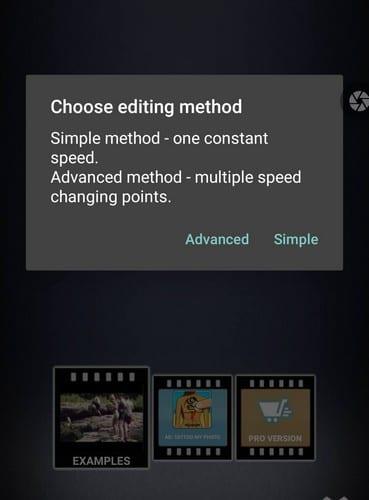
Disons que vous avez choisi l'option Simple. En bas, vous verrez les options de vitesse que vous pouvez ajouter à votre vidéo. Si vous avez mis votre vidéo en pause, vous devrez appuyer sur le bouton de lecture pour voir un aperçu. Si vous ne mettez pas votre vidéo en pause, elle continuera simplement à tourner en boucle. En bas, vous verrez également une option pour couper votre vidéo si vous le souhaitez.

Lorsque vous avez apporté les modifications nécessaires à votre vidéo, appuyez sur le bouton de téléchargement vert en haut à droite. Avant de l'enregistrer, l'application vous montrera quelques options de traitement final telles que :
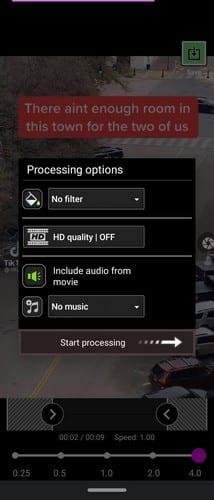
N'oubliez pas d'appuyer sur l'option Démarrer le traitement pour terminer votre vidéo.
Lorsqu'il s'agit d'ajuster la vitesse de votre vidéo, vous avez le choix entre plusieurs options. Donc, si vous n'avez pas envie de payer pour une application, vous n'êtes pas obligé de le faire. Avec quelle application de la liste pensez-vous aller ? Faites-moi savoir votre choix dans les commentaires ci-dessous.
Amusez-vous avec vos photos et transformez-les en dessins animés amusants avec ces applications Android gratuites.
Vous aimez lire le soir ? Essayez l'un de ces filtres de lumière bleue pour protéger votre vue.
Lorsque vous avez besoin de connaître l'adresse IP de votre appareil Android, ce guide vous montrera comment la trouver.
Découvrez à quel point il est facile de supprimer un réseau WiFi de votre appareil Android.
Libérez de l'espace de stockage interne sur votre appareil Android et enregistrez ou déplacez les images à enregistrer sur la carte SD. Améliorez les performances de vos appareils et déplacez des images de haute qualité sur votre carte SD.
Évitez d'avoir des mots de changement de correction automatique automatiquement en ajoutant des mots au dictionnaire. Voici les étapes à suivre.
Voici comment vous pouvez donner au menu de partage Android plus d'options pour organiser les applications gratuitement.
Que faites-vous lorsqu'Android n'accepte pas votre code PIN ou votre schéma alors que vous savez que vous utilisez le bon ? Utilisez ce guide.
Les deux dernières années n'ont pas été trop gentilles avec Motorola. Non seulement ils ont été neutralisés dans le haut de gamme, mais ils font aussi face à une concurrence féroce dans le milieu de gamme…
Utilisez l'option d'économiseur d'écran de votre Motorola et évitez d'avoir à installer une autre application sur votre appareil Android.
Découvrez ce qu'est le mode avion et comment l'activer pour Windows, Android et iPadOS.
Protégez votre matériel et voyez comment vous pouvez ajouter un filigrane gratuitement sur n'importe quelle image ou vidéo.
Les fichiers APK ou Android Package sont le principal format dans lequel les applications Android sont distribuées. Ils peuvent être téléchargés, installés et partagés avec des tiers.
Prenez un nouveau départ et donnez un nouveau nom à votre appareil Android. En trois étapes simples, votre appareil Android peut avoir un autre nom.
Essayez ces conseils utiles lorsque le micro de votre appareil Android ne fonctionne pas. Conseils simples et faciles à suivre.
Modifiez gratuitement la vitesse de n'importe quelle vidéo sur Android avec cette application utile. Ajoutez à la fois un effet de ralenti et d'avance rapide à la même vidéo.
Découvrez comment vous pouvez accorder une autorisation temporaire à des applications nouvelles et déjà installées sur votre appareil Android.
Votre Android est-il lent ? Voici comment voir ce qui prend autant de place et comment s'en débarrasser.
Dans ce guide, vous apprendrez ce que vous devez faire pour rendre votre Android compatible avec votre MacBook.
Les stories Facebook peuvent être très amusantes à réaliser. Voici comment vous pouvez créer une story sur votre appareil Android et votre ordinateur.
Découvrez comment désactiver les vidéos en lecture automatique ennuyeuses dans Google Chrome et Mozilla Firefox grâce à ce tutoriel.
Résoudre un problème où la Samsung Galaxy Tab A est bloquée sur un écran noir et ne s
Un tutoriel montrant deux solutions pour empêcher définitivement les applications de démarrer au démarrage de votre appareil Android.
Ce tutoriel vous montre comment transférer un message texte depuis un appareil Android en utilisant l
Comment activer ou désactiver les fonctionnalités de vérification orthographique dans le système d
Vous vous demandez si vous pouvez utiliser ce chargeur provenant d’un autre appareil avec votre téléphone ou votre tablette ? Cet article informatif a quelques réponses pour vous.
Lorsque Samsung a dévoilé sa nouvelle gamme de tablettes phares, il y avait beaucoup à attendre. Non seulement les Galaxy Tab S9 et S9+ apportent des améliorations attendues par rapport à la série Tab S8, mais Samsung a également introduit la Galaxy Tab S9 Ultra.
Aimez-vous lire des eBooks sur les tablettes Amazon Kindle Fire ? Découvrez comment ajouter des notes et surligner du texte dans un livre sur Kindle Fire.
Vous souhaitez organiser le système de signets de votre tablette Amazon Fire ? Lisez cet article pour apprendre à ajouter, supprimer et éditer des signets dès maintenant !

























